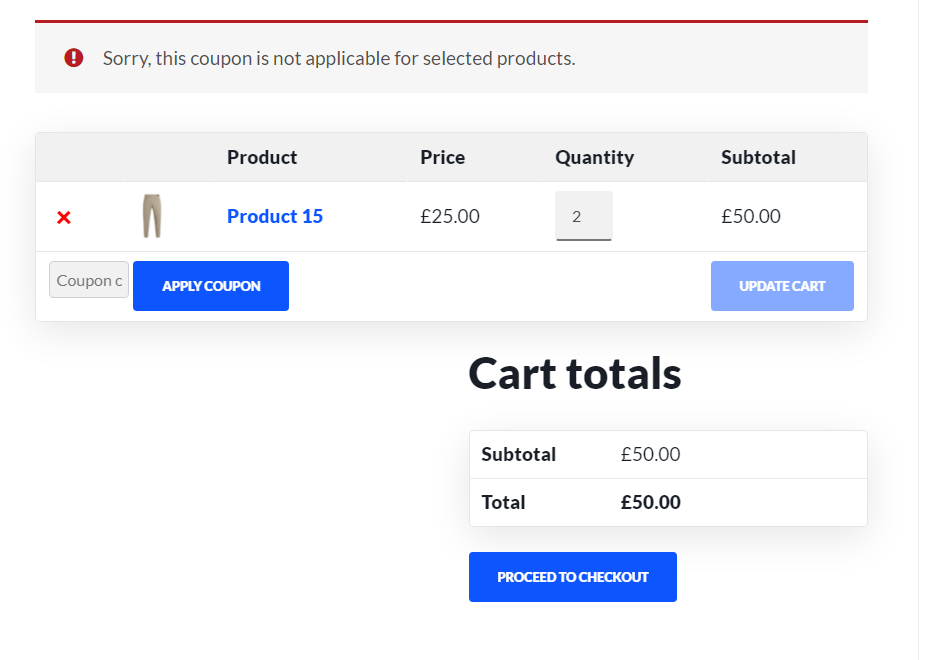WooCommerce ürünü kuponlardan nasıl hariç tutulur?
Yayınlanan: 2021-11-02İndirim kodlarınızı daha verimli kullanmanın yollarını mı arıyorsunuz? Senin için bir şeyimiz var. Bu kılavuzda, indirimlerin uygulanmaması için bir WooCommerce ürününü kuponlardan çıkarmanın farklı yollarını göstereceğiz.
Kara Cuma ve Noel yaklaşırken, birçok çevrimiçi mağaza fırsatlar ve promosyonlar sunmaya başladı. İndirim kuponlarınızı hazırlarken ve çevrimiçi olarak paylaşırken, bunların kârınızda önemli düşüşler yaratmadığından emin olmak istersiniz. Satışlarınız %25 artıyor ancak satış başına kâr %50 düşüyorsa, indirim yapmamanız daha iyi olur.
Daha fazla satış ve satış başına kâr arasında doğru dengeyi bulmak her zaman kolay değildir. Bunu yapmanın en iyi yollarından biri, belirli ürünleri indirimsiz tutmaktır. Kanca gibi bazı indirimli ürünleri kullanabilir ve ardından indirimsiz diğer ürünlerle müşterilerinize satış yapmaya çalışabilirsiniz.
Bu kılavuzda, WooCommerce ürünlerini kuponlardan hariç tutmanın farklı yollarını göstereceğiz, böylece indirimler onlara uygulanmaz.
Ürünleri Kuponlardan Neden Hariç Tutmalısınız?
İndirim kuponlarını kullanmak, birçok WooCommerce mağazası tarafından satışlarını artırmak için kullanılan yaygın bir pazarlama stratejisidir. Akıllıca kullanılırsa, indirimler çevrimiçi işletmeler için faydalı olabilir. Ancak, doğru uygulanmazlarsa ve satışlardaki artış en azından fiyat düşüşüne eşit değilse gelirde bir düşüş de yaratabilirler.
Ek olarak, daha büyük kataloglarla, müşterilerinizin yararlanabileceği boşluklar olasılığı da vardır. Örneğin, halihazırda indirim uygulanmış olan bir paket ürüne indirim uygulamak istemeyebilirsiniz. Benzer şekilde, müşteriler zaten düşük marjları olan ürünlerde indirim kullanırsa para kaybedebilirsiniz.
Bu nedenle, belirli WooCommerce ürünlerini indirim kuponlarından çıkarmak iyi bir seçenektir. Bu sayede istediğiniz kadar indirim kuponu ve kodu oluşturabilir ve bu ürünlerin bunlardan etkilenmemesini sağlayabilirsiniz.
Gelin bunu nasıl yapabileceğinize ve ürünleri indirimlerden hariç tutmak için ne tür araçlar kullanabileceğinize bir göz atalım.
Bir WooCommerce ürününü kuponlardan nasıl hariç tutabilirsiniz?
WooCommerce ürünlerini indirim kuponlarından çıkarmanın iki ana yolu vardır:
- Varsayılan WooCommerce seçenekleriyle
- programatik olarak
Her seçeneği daha ayrıntılı olarak inceleyelim.
1) Varsayılan WooCommerce Seçeneklerini Kullanarak WooCommerce Ürününü Kuponlardan Çıkarın
WooCommerce, belirli ürünler ve kategoriler için belirli kuponları devre dışı bırakma seçeneği sunar. Bu seçeneklere erişmek için WordPress Yönetici Panonuzdaki WooCommerce > Kuponlar'a gidin.
Ardından, kuponun altındaki Düzenle'yi tıklayarak hariç tutmak istediğiniz kuponlardan herhangi birini açın. Ardından aşağı kaydırın ve Kullanım kısıtlaması sekmesine gidin .
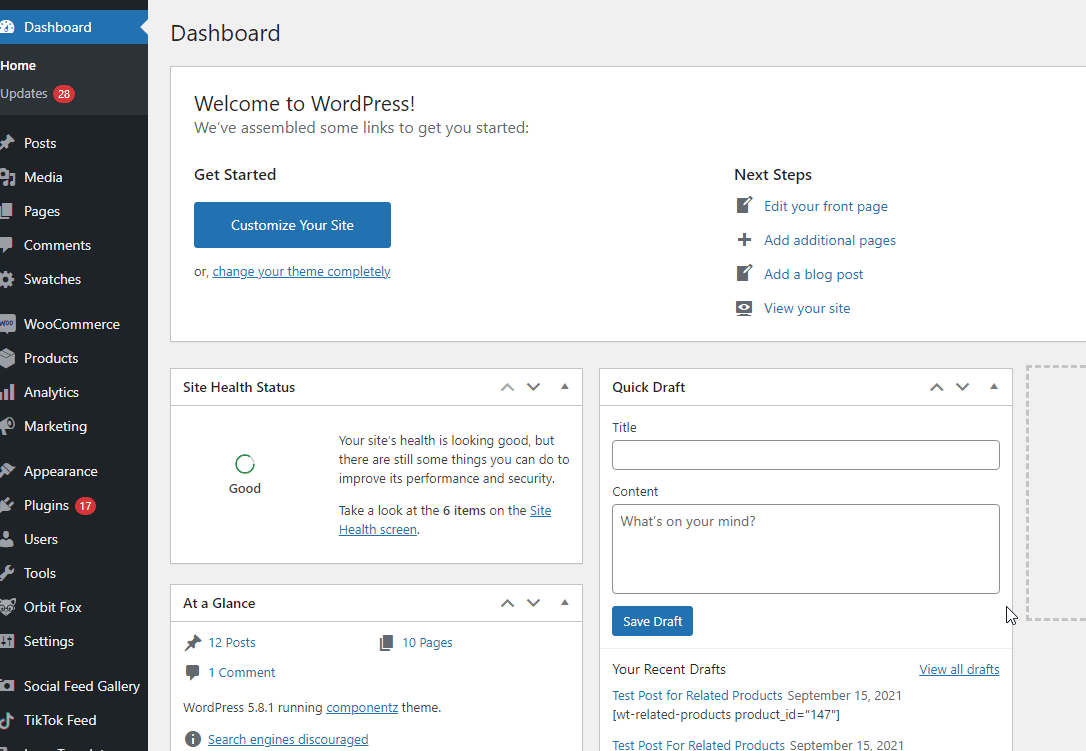
Burada, belirli ürünleri bu özel kupondan hariç tutmak için Ürünü Hariç Tut ve Kategorileri Hariç Tut seçeneklerini kullanabilirsiniz. Ürünü Hariç Tut alanına ürün adını veya Kategorileri Hariç Tut alanına ürün kategorisini yazmanız yeterlidir. Örneğin Ürün 15'e ve Ürün Paketlerine indirim uygulamak istemiyorsanız şöyle bir şey yaparsınız.
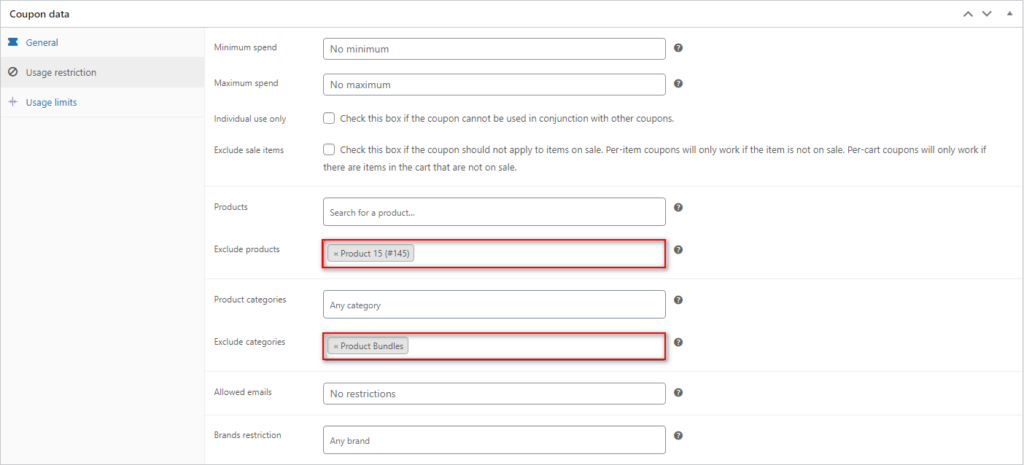
Şimdi, bu özel kupon bu ürünler için geçerli olmayacak. Ancak, bu işlemi diğer kuponda tekrarlamadığınız sürece, o öğe için geçerli olan diğer tüm kuponların çalışacağını unutmayın.
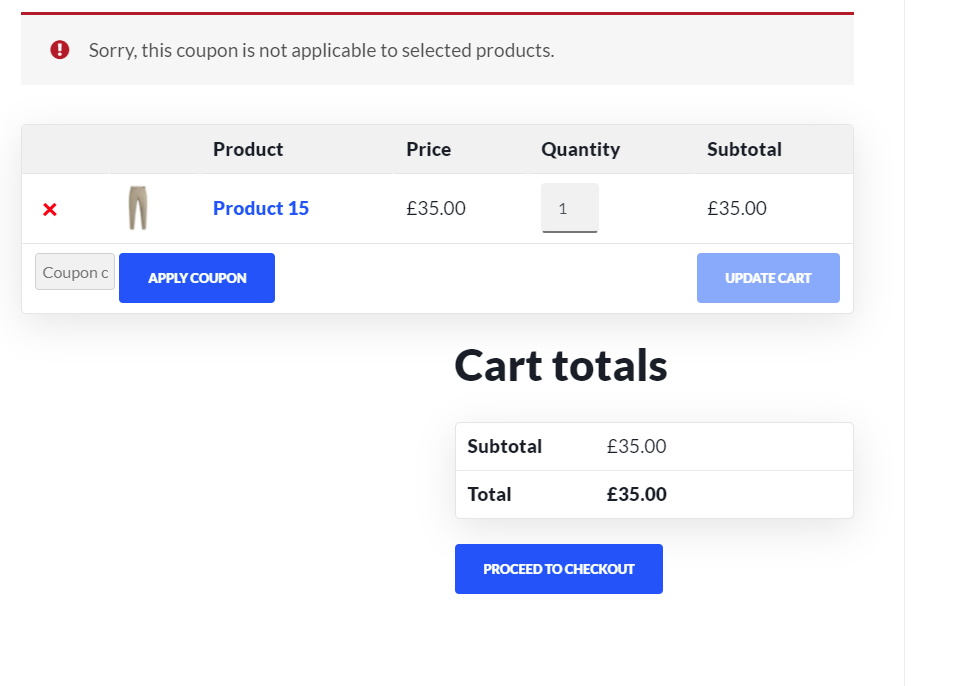
Çok sayıda kuponunuz varsa, bu işlem zaman alıcı olabilir çünkü tek tek gidip hariç tutmak istediğiniz ürünleri eklemeniz gerekir. İyi haber şu ki, bunu biraz kodla yapmanın daha etkili bir yolu var. WooCommerce ürünlerini tüm kuponlardan programlı olarak nasıl hariç tutabileceğinizi görelim.
2) WooCommerce Ürününü Programlı Olarak Kuponlardan Çıkarın
Ayrıca bir WooCommerce ürününü programlı olarak indirim kuponlarından hariç tutabilirsiniz. Bu yöntemin avantajı, indirimlerin belirli ürünler için geçerli olmadığından emin olmak için size çok fazla esneklik sağlamasıdır. Örneğin, kuponlar için belirli ürün kimliklerini devre dışı bırakabilir veya WooCommerce Ürün Verileri seçeneklerine bir onay kutusu ekleyebilirsiniz.
Bu seçeneklerden bazılarını nasıl etkinleştirebileceğinize bakalım.
NOT : Bazı çekirdek dosyaları düzenleyeceğimizden, başlamadan önce sitenizin bir yedeğini oluşturmanızı ve henüz yoksa bir alt tema yüklemenizi öneririz.
2.1) Ürün Kimliğini kullanarak WooCommerce ürünlerini kuponlardan hariç tutun
WooCommerce ürünlerini kuponlardan çıkarmanın en kolay yollarından biri, kuponların belirli bir ürün kimliği için çalışmasını engelleyen bir kod parçacığı eklemektir.
Bunu yapmak için önce ürün kimliğini bulmanız gerekir. Bunun için WordPress Admin Dashboard'unuzu açın, Ürünler'e gidin ve tüm WooCommerce ürünlerinizin listesini göreceksiniz. İndirimleri uygulamak istemediğiniz ürünün üzerine gelin, ürün kimliğini göreceksiniz.
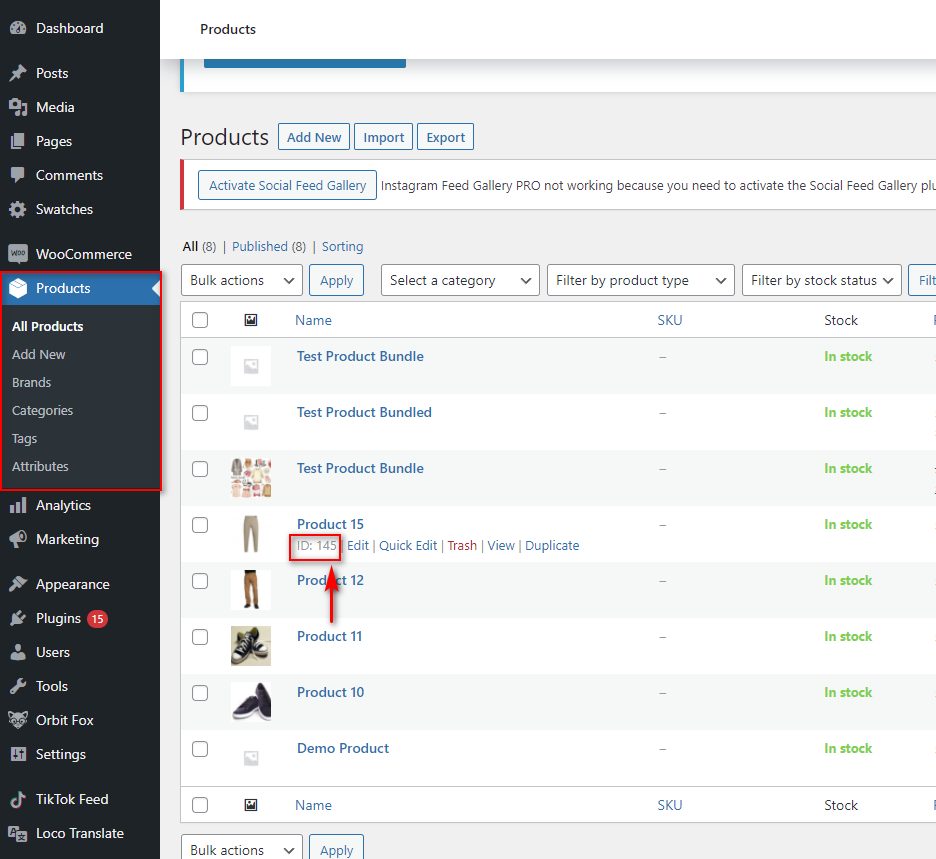
Bunu bir yere yazın ve elinizin altında bir yere bırakın çünkü bir sonraki adım için buna ihtiyacınız olacak.
Bundan sonra, Görünüm > Tema Düzenleyici'ye giderek Tema işlevleri dosyanızı açın . Ardından, doğru Tema Dosyaları kenar çubuğunu kullanın ve functions.php dosyasını açın.
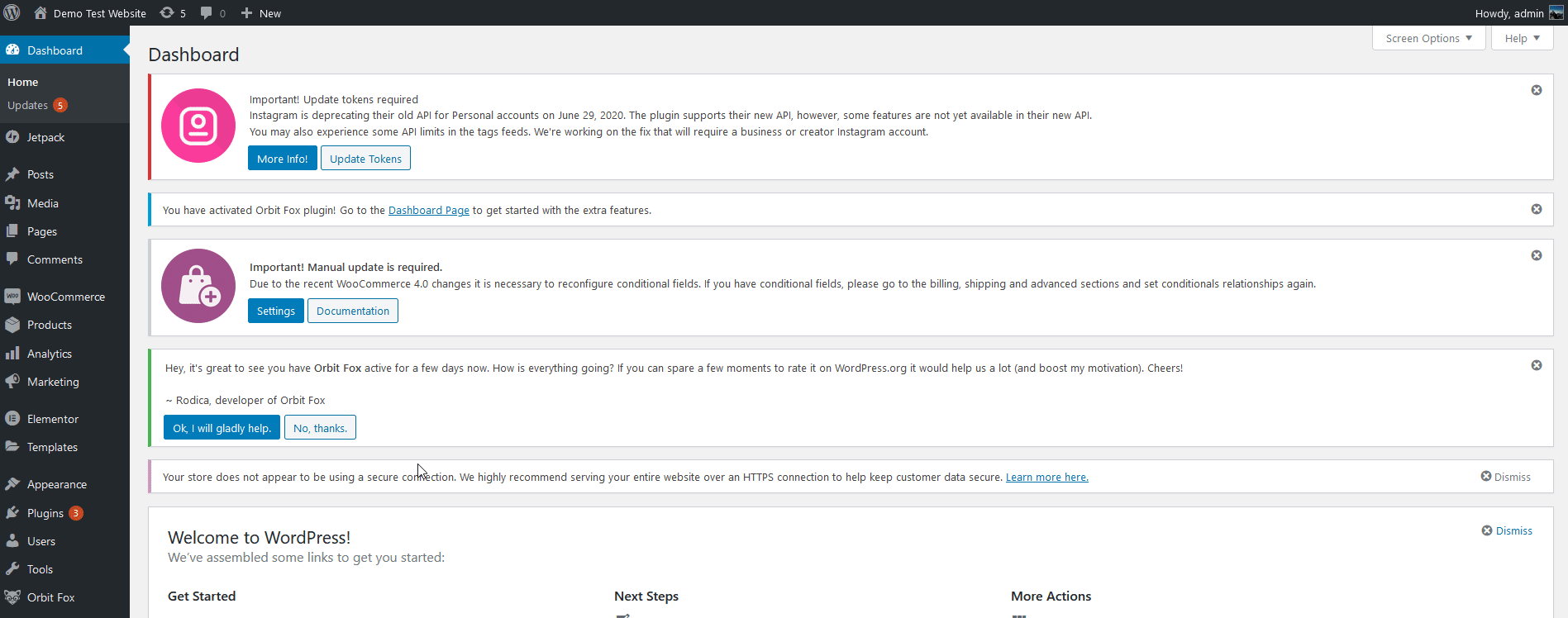
Dosyaya aşağıdaki kod parçacığını ekleyin, ancak PRODUCT_ID'yi hariç tutmak istediğiniz ürünün ilgili kimliğiyle değiştirmeyi unutmayın.
add_filter( 'woocommerce_coupon_is_valid_for_product', 'quadlayers_exclude_product_from_product_promotions', 9999, 4 );
function quadlayers_exclude_product_from_product_promotions( $geçerli, $ürün, $kupon, $değerler) {
// ÜRÜN KİMLİĞİNİ DEĞİŞTİRİN (EG 145)
if ( PRODUCT_ID == $product->get_id() ) {
$geçerli = yanlış;
}
dönüş $geçerli;
}Kod, belirttiğimiz ürün kimliklerini indirimlerden hariç tutar. Örneğin, bizim durumumuzda ürün kimliği 145'tir, dolayısıyla kod parçacığı şöyle olacaktır:
add_filter( 'woocommerce_coupon_is_valid_for_product', 'quadlayers_exclude_product_from_product_promotions', 9999, 4 );
function quadlayers_exclude_product_from_product_promotions( $geçerli, $ürün, $kupon, $değerler) {
// ÜRÜN ID = 145
if ( 145 == $product->get_id() ) {
$geçerli = yanlış;
}
dönüş $geçerli;
} 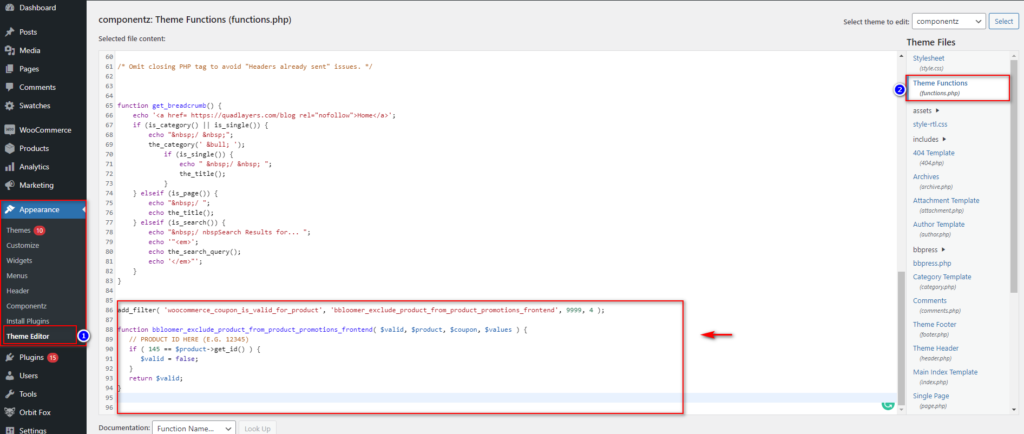
Bu kadar! Belirttiğiniz ürün tüm kuponlarınızdan çıkarılacaktır. Bununla ilgili daha fazla bilgi için bu siteye göz atın.
2.2) Satıştaki WooCommerce Ürünlerini indirim kuponlarından hariç tutun
Bir başka ilginç seçenek de, halihazırda indirim uygulanmış ürünleri kupon kodlarından hariç tutmaktır. Örneğin, halihazırda indirimde olan ürünleriniz varsa, ekstra indirim almamalarını sağlamak için bir komut dosyası ekleyebilirsiniz. Bu, mağazanızda devam eden bir satış promosyonunuz olduğunda ve indirimlerinizin indirimde olan hiçbir ürüne uygulanmadığından emin olmak istediğinizde çok kullanışlıdır.

Bunun için süreç yukarıdakine benzer. Yönetici panonuzda Görünüm > Tema Düzenleyici'ye gidin ve sağdaki tema dosyaları kenar çubuğunda function.php dosyasını açın. Ardından, halihazırda indirimde olan tüm ürünleri indirimlerden çıkarmak için aşağıdaki komut dosyasını yapıştırın.
add_filter('xa_pbu_skip_product_on_sale','ql_skip_product_on_sale_from_discount',1,2);
function ql_skip_product_on_sale_from_discount($return_val,$pid) {
$sale_price = get_post_meta( $pid,'_sale_price',true );
if( !empty($satış_fiyat)) {
true döndür; // true ise bu ürünü hariç tut
}
$return_val döndür;
} 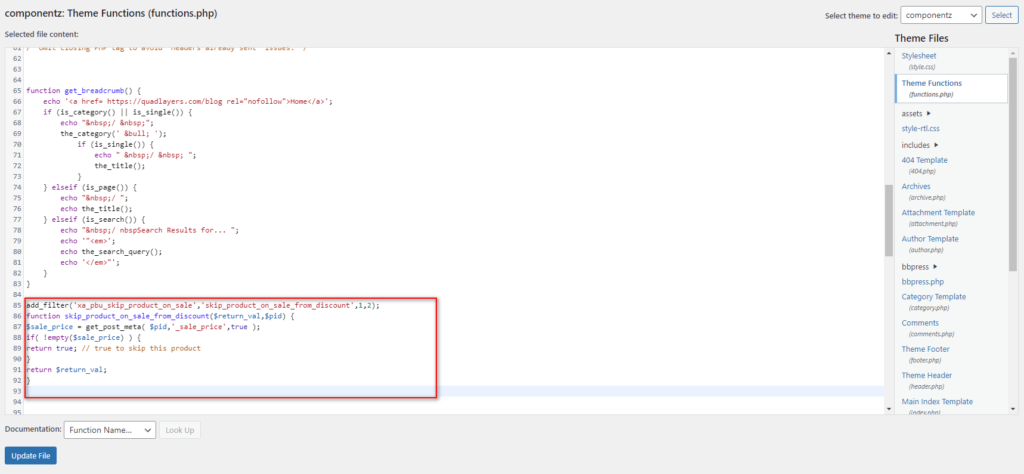
Alternatif olarak, halihazırda indirimde olan belirli ürünleri kuponlardan çıkarmak için aşağıdaki kodu kullanabilirsiniz. Ürün kimliğini kimliğinizle değiştirmeniz yeterlidir.
add_filter('xa_pbu_skip_product','ql_skip_product_from_discount',1,2);
function ql_skip_product_from_discount($return_val,$pid) {
$pid_to_skip = dizi(ÜRÜN Kimliği); // Hariç tutulacak ürün kimlikleri
if( in_array($pid,$pid_to_skip)) {
true döndür; // true ise bu ürünü hariç tut
}
$return_val döndür;
}Birden fazla ürün eklemek istiyorsanız, istediğiniz kadar ekleyin ve virgülle ayırın. Bununla ilgili daha fazla bilgiyi burada bulabilirsiniz.
Bir WooCommerce Ürününü Kuponlardan Programlı Olarak Dışlama Seçeneği Ekleme
Bunun sık sık yapabileceğiniz bir şey olduğunu düşünüyorsanız, yukarıdaki işlemi her seferinde yapmak en rahat şey olmayabilir. Bu durumda, daha verimli bir seçenek var. Arka uca bir onay kutusu ekleyen ve her ürün için kuponları ayrı ayrı devre dışı bırakmanıza olanak tanıyan özel bir işlev ekleyebilirsiniz.
Bu snippet'i tüm öğelerinize ekleyebilir ve daha sonra hangi WooCommerce ürünlerini kuponlardan ne zaman hariç tutmak istediğinize karar verebilirsiniz. Bu ilginç bir seçenektir, çünkü function.php dosyasına komut dosyasını eklemek ve kaldırmak zorunda kalmadan, bu onay kutusunu seçerek veya seçimini kaldırarak bu seçeneği dinamik hale getirmenize olanak tanır.
Bunu yapmak için yönetici panonuzda Görünüm > Tema Düzenleyici'ye gidin ve Tema Dosyaları kenar çubuğunda function.php dosyasını açın.
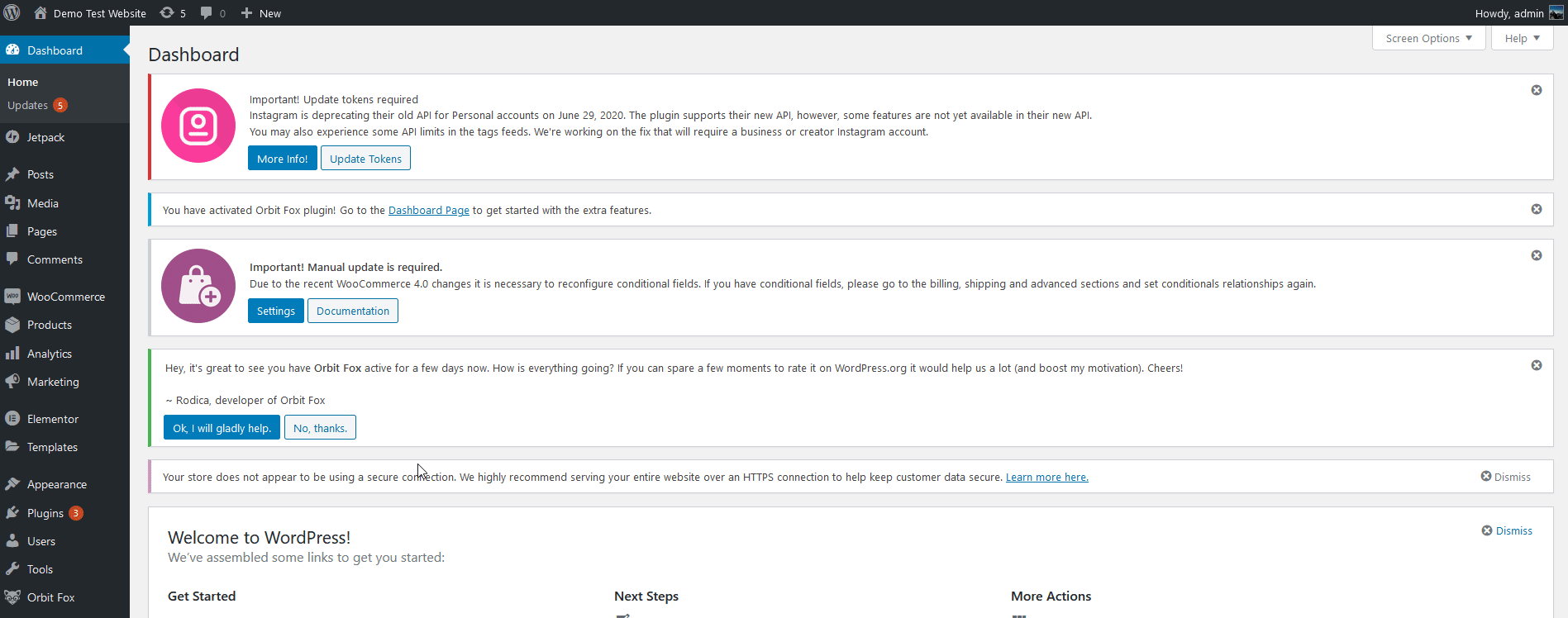
Şimdi devam edin ve bu kodu editöre yapıştırın:
// Ürün genel ayarları sekmesinde özel bir alan oluşturun
add_action( 'woocommerce_product_options_general_product_data', 'ql_add_custom_field_general_product_fields');
function ql_add_custom_field_general_product_fields(){
küresel $yazı;
echo '<div class="product_custom_field">';
// Özel Ürün Onay Kutusu Alanı
woocommerce_wp_checkbox( dizi(
'id' => '_disabled_for_coupons',
'label' => __('Kuponlar için devre dışı', 'woocommerce'),
'description' => __('Bu ürünü kupon indirimlerinden devre dışı bırak', 'woocommerce'),
'desc_tip' => 'doğru',
) );
yankı '</div>';;
}
// Özel alanı kaydedin ve hariç tutulan tüm ürün kimliklerini WP ayarlarında güncelleyin
add_action( 'woocommerce_process_product_meta', 'ql_save_custom_field_general_product_fields', 10, 1);
function ql_save_custom_field_general_product_fields( $post_id ){
$current_disabled = isset( $_POST['_disabled_for_coupons'] ) ? 'Evet Hayır';
$disabled_products = get_option( '_products_disabled_for_coupons');
if( boş($disabled_products)) {
if( $current_disabled == 'evet' )
$disabled_products = dizi( $post_id );
} Başka {
if( $current_disabled == 'evet' ) {
$disabled_products[] = $post_id;
$disabled_products = array_unique( $disabled_products);
} Başka {
if ( ( $key = array_search( $post_id, $disabled_products ) ) !== false )
unset( $disabled_products[$key]);
}
}
update_post_meta( $post_id, '_disabled_for_coupons', $current_disabled);
update_option('_products_disabled_for_coupons', $disabled_products);
}
// Kuponları ürün düzeyinde geçersiz yap
add_filter('woocommerce_coupon_is_valid_for_product', 'set_coupon_validity_for_excluded_products', 12, 4);
function set_coupon_validity_for_excluded_products($geçerli, $ürün, $kupon, $değerler ){
if( ! count(get_option( '_products_disabled_for_coupons' )) > 0 ) return $valid;
$disabled_products = get_option( '_products_disabled_for_coupons');
if( in_array( $product->get_id(), $disabled_products ) )
$geçerli = yanlış;
dönüş $geçerli;
}
// Ürün indirim tutarını sıfır yapın
add_filter( 'woocommerce_coupon_get_discount_amount', 'zero_discount_for_excluded_products', 12, 5 );
function zero_discount_for_excluded_products($indirim, $indirim_tutarı, $cart_item, $tek, $kupon ){
if( ! count(get_option( '_products_disabled_for_coupons' )) > 0 ) return $indirim;
$disabled_products = get_option( '_products_disabled_for_coupons');
if( in_array( $cart_item['product_id'], $disabled_products ) )
$indirim = 0;
iade $indirim;
} 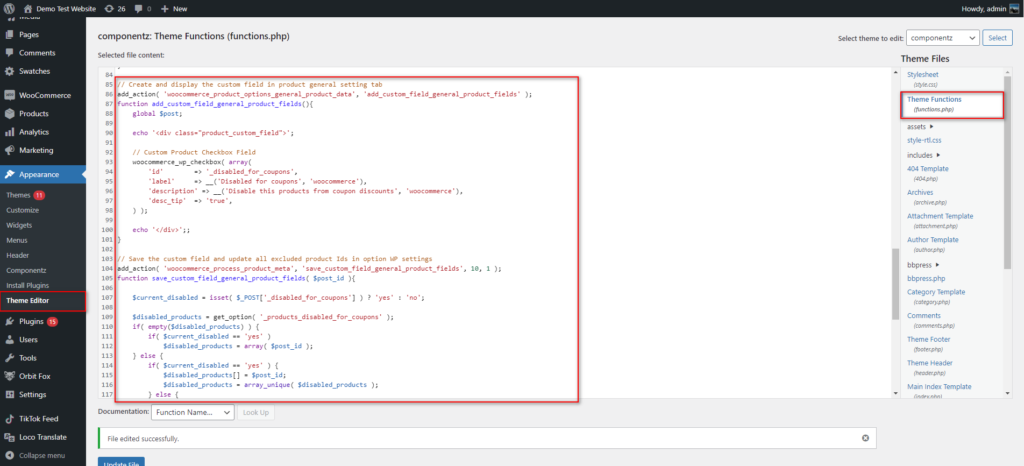
Bundan sonra dosyayı güncelleyin. Şimdi yeni eklediğiniz özel onay kutusunu nasıl kullanacağınızı görelim.
İşlevi ve Kuponları Devre Dışı Bırakma Seçeneğini Kullanma
Ürünler bölümüne gidin ve kuponlardan hariç tutmak istediğiniz herhangi bir ürünü açın. Ürün verilerinin Genel Sekmesinde , şimdi Kuponlar için Devre Dışı adlı yeni bir seçenek görmelisiniz.
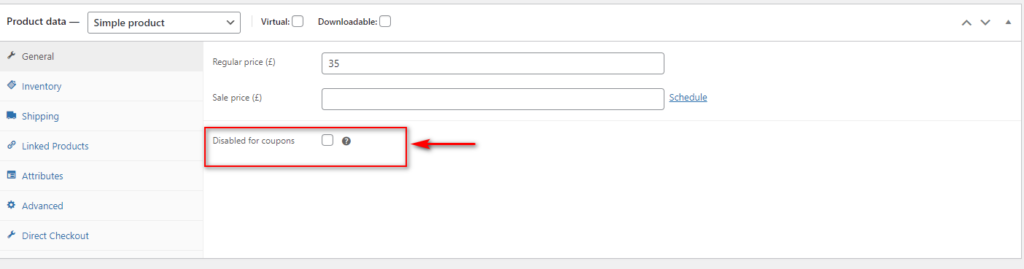
Bu seçeneği etkinleştirmek, bu WooCommerce ürününü indirim kuponlarından hariç tutacaktır. Daha sonra işaretini kaldırırsanız, bu ürün için tekrar indirimler uygulanacaktır. Her şeyin beklendiği gibi çalıştığından emin olmak için değişiklikleri kaydetmeyi ve ön ucu kontrol etmeyi unutmayın.
Çözüm
Sonuç olarak, belirli öğeleri indirimlerden hariç tutmak, fırsatlar sunarken bile geliri en üst düzeye çıkarmak için iyi bir alternatiftir. Belirli ürünlere indirim uygulamak isteyebilirsiniz, ancak marjlarınız zaten oldukça düşük olduğundan veya örneğin zaten bir indirim uygulanmış olduğundan diğerlerine uygulamıyorsunuz.
Bu kılavuzda, bir WooCommerce ürününü kuponlardan atlayıp hariç tutmanın farklı yollarını gördük:
- WooCommerce varsayılan seçeneklerini kullanma
- Ürün kimliklerini kullanarak tek tek ürünleri, tüm ürünleri veya yalnızca indirimdeki öğeleri programlı olarak hariç tutma
- Belirli ürünler için kuponları devre dışı bırakmak için arka uca bir seçenek eklemek için özel bir komut dosyası ekleme
Bu adımlardan herhangi biriyle ilgili herhangi bir sorunuz varsa, aşağıdaki yorumlar bölümünde bize bildirin, size yardımcı olmak için elimizden geleni yapacağız.
Son olarak, indirimleri ayarlamanın ek yollarını ve bunları kullanmanın en iyi yollarını arıyorsanız, aşağıdaki kılavuzlara göz atmanızı öneririz:
- WooCommerce kuponları otomatik olarak nasıl uygulanır?
- WooCommerce kuponları nasıl oluşturulur ve kurulur
- WooCommerce kuponları oluşturun ve uygulayın: Kılavuzun tamamı